Problemen oplossen en Samsung Galaxy kan geen verbinding maken met GPS oplossen
Hoe Samsung Galaxy repareren die geen verbinding kan maken met GPS Veel Samsung Galaxy gebruikers hebben problemen ondervonden met het verbinden met …
Artikel lezen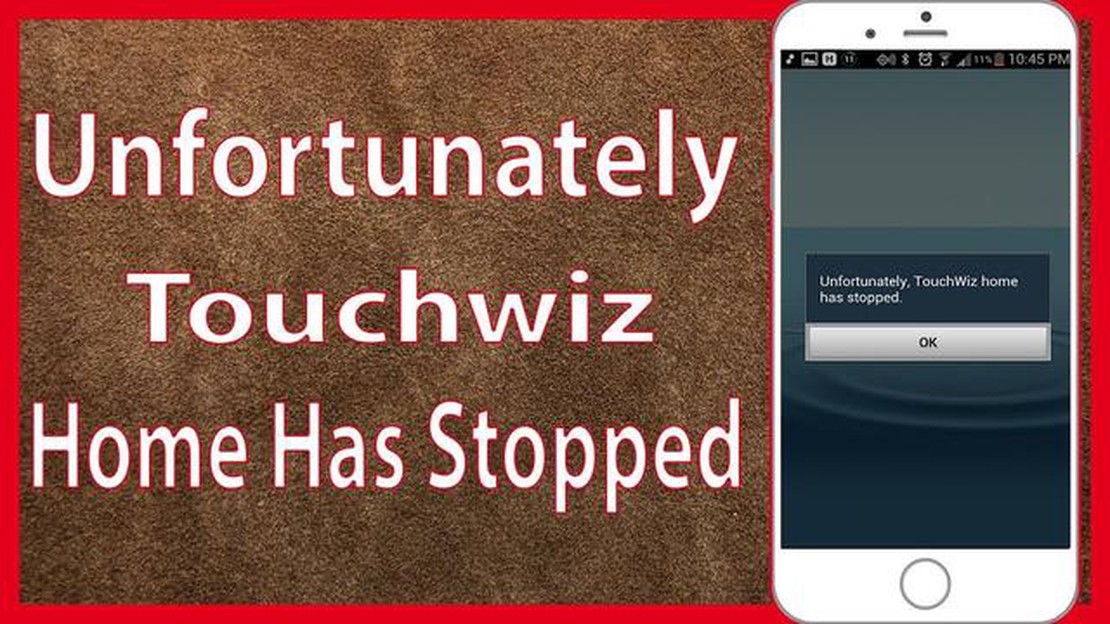
Als je een Samsung Galaxy S5 hebt en last hebt van de vervelende “Helaas, Touchwiz Home is gestopt” fout, maak je dan geen zorgen, je bent niet de enige. Deze fout kan om verschillende redenen optreden, zoals een softwarefout, een problematische app of een corrupt systeembestand. Gelukkig zijn er verschillende methoden die je kunt proberen om deze fout te herstellen en je apparaat weer soepel te laten werken.
Eén mogelijke oplossing is het wissen van de cache en gegevens van de Touchwiz Home app. Ga hiervoor naar Instellingen > Apps > Touchwiz Home. Tik op Opslag en selecteer vervolgens Cache wissen en Gegevens wissen. Start uw apparaat opnieuw op en kijk of de fout is opgelost.
Als het wissen van de cache en gegevens het probleem niet heeft opgelost, kun je proberen de Touchwiz Home-app uit en weer in te schakelen. Ga naar Instellingen > Apps > Touchwiz Home en tik op Uitschakelen. Start je apparaat opnieuw op en ga dan terug naar dezelfde instelling en tik op Inschakelen. Start je apparaat opnieuw op en controleer of de fout is verholpen.
Als de bovenstaande methoden niet werken, kun je proberen de Touchwiz Home-instellingen te resetten naar de standaardwaarden. Ga hiervoor naar Instellingen > Apps > Touchwiz Home en tik op Opslag. Selecteer Standaarden wissen en start je toestel opnieuw op. Hierdoor worden de Touchwiz Home-instellingen opnieuw ingesteld en kan de fout mogelijk worden verholpen.
Notitie: Het uitvoeren van een fabrieksreset moet uw laatste redmiddel zijn, omdat hiermee alle gegevens en instellingen op uw apparaat worden gewist. Zorg ervoor dat u een back-up maakt van uw belangrijke bestanden voordat u verder gaat.
Als geen van de bovenstaande methoden werkt, kun je proberen een fabrieksreset uit te voeren op je Galaxy S5. Ga hiervoor naar Instellingen > Back-up en reset > Fabrieksgegevens resetten. Tik op Toestel resetten en bevestig de actie. Je telefoon zal opnieuw opstarten en de fout zou opgelost moeten zijn.
Vergeet niet om de software van je apparaat altijd up-to-date te houden, omdat software-updates vaak bugfixes en verbeteringen bevatten. Als de fout blijft optreden, zelfs nadat u alle bovenstaande methoden hebt geprobeerd, is het raadzaam om contact op te nemen met de Samsung-ondersteuning of een servicecentrum te bezoeken voor verdere assistentie.
Als je een Galaxy S5-gebruiker bent en voortdurend de foutmelding “Unfortunately, Touchwiz Home has Stopped” tegenkomt, zijn hier enkele stappen die je kunt volgen om het probleem op te lossen:
Als de foutmelding “Helaas is Touchwiz Home gestopt” blijft verschijnen na het volgen van deze stappen, kan dit duiden op een ernstiger softwareprobleem. In dergelijke gevallen kunt u overwegen om contact op te nemen met Samsung Support of een servicecentrum te bezoeken voor verdere hulp.
Wanneer je een Samsung Galaxy S5 smartphone gebruikt, is een van de meest voorkomende fouten die gebruikers kunnen tegenkomen de “Helaas, Touchwiz Home is gestopt” foutmelding. Deze foutmelding verschijnt meestal wanneer de Touchwiz Home launcher, die verantwoordelijk is voor het startscherm van het toestel, niet goed functioneert. Er zijn verschillende mogelijke oorzaken voor deze fout, waaronder:
Lees ook: Hoe repareren roze scherm van de dood op Windows - Complete gids
Door de mogelijke oorzaken van de “Helaas, Touchwiz Home is gestopt” foutmelding te identificeren, kunnen gebruikers de juiste stappen nemen om het probleem op te lossen en de normale functionaliteit van hun Samsung Galaxy S5 smartphone te herstellen.
Als je de “Helaas, Touchwiz Home is gestopt” foutmelding ervaart op je Galaxy S5 smartphone, zijn hier een aantal methoden die je kunt proberen om het probleem op te lossen:
Lees ook: Verschil tussen Xbox Game Pass en Xbox Live Gold: Een snelle gids
Als de fout nog steeds optreedt nadat je alle bovenstaande methoden hebt geprobeerd, kun je het beste contact opnemen met Samsung support of een Samsung servicecenter bezoeken voor verdere hulp.
De “Helaas, Touchwiz Home is gestopt” foutmelding op je Galaxy S5 treedt meestal op wanneer er een probleem is met de Touchwiz Launcher, die verantwoordelijk is voor het startscherm en de app-lade op je toestel. Dit kan worden veroorzaakt door verschillende factoren, zoals incompatibele apps van derden, softwarefouten of onvoldoende systeembronnen.
Er zijn verschillende methoden die je kunt proberen om de “Helaas is Touchwiz Home gestopt” foutmelding op je Galaxy S5 te herstellen. Ten eerste kun je proberen de cache en gegevens van de Touchwiz Home app te wissen. Als dat niet werkt, kun je proberen recent geïnstalleerde apps van derden uit te schakelen die conflicten kunnen veroorzaken. Tot slot kun je proberen de Touchwiz Launcher te resetten naar de standaardinstellingen.
Als het wissen van de Touchwiz Home-cache en -gegevens de foutmelding “Helaas, Touchwiz Home is gestopt” op je Galaxy S5 niet verhelpt, kun je proberen onlangs geïnstalleerde apps van derden uit te schakelen. Ga hiervoor naar het menu “Instellingen”, selecteer “Apps” of “Toepassingsbeheer” en zoek alle apps die je onlangs hebt geïnstalleerd. Schakel ze een voor een uit en kijk of de fout verdwijnt. Als de fout zich blijft voordoen, kunt u proberen de Touchwiz Launcher te resetten naar de standaardinstellingen.
Ja, als het wissen van de Touchwiz Home cache en gegevens, het uitschakelen van recent geïnstalleerde apps van derden en het resetten van de Touchwiz Launcher de “Helaas, Touchwiz Home is gestopt” fout op je Galaxy S5 niet verhelpen, kun je proberen een fabrieksreset uit te voeren. Houd er wel rekening mee dat hierdoor alle gegevens op je toestel worden gewist, dus zorg ervoor dat je een back-up maakt van belangrijke bestanden of gegevens voordat je verder gaat.
Nee, u kunt Touchwiz Home niet verwijderen omdat het een integraal onderdeel is van de gebruikersinterface op Samsung-apparaten. U kunt echter proberen de Touchwiz Home-app uit te schakelen en in plaats daarvan een draagraket van een andere fabrikant te gebruiken. Dit kan helpen om de foutmelding op te lossen, maar houd er rekening mee dat het uiterlijk en het gevoel van de interface van uw toestel hierdoor veranderen.
De foutmelding “Touchwiz Home is helaas gestopt” betekent dat de Touchwiz Home-applicatie op je Galaxy S5 niet meer goed werkt en moet worden gerepareerd.
De Touchwiz Home-applicatie op de Galaxy S5 kan stoppen met werken om verschillende redenen, zoals softwarefouten, conflicterende apps van derden of onvoldoende geheugen op het toestel.
Hoe Samsung Galaxy repareren die geen verbinding kan maken met GPS Veel Samsung Galaxy gebruikers hebben problemen ondervonden met het verbinden met …
Artikel lezenHoe in 2023 de vriendencode van Nintendo Switch te vinden en te wijzigen Heb je een Nintendo Switch en wil je in contact komen met vrienden? Een van …
Artikel lezenRunwayML Review: De ultieme AI-video-editor en tekst-naar-video die u nu moet proberen Kunstmatige intelligentie-technologie verandert snel de manier …
Artikel lezen5 Beste gokkastspellen voor Android in 2023 Ben je een fan van casinospellen en heb je een Android-toestel? Dan staat je iets moois te wachten! In dit …
Artikel lezenDiablo 4 lekt: alles wat je moet weten Diablo 4 is een van de meest geanticipeerde games in het actie-RPG-genre. Na de officiële aankondiging op …
Artikel lezenHoe “Mislukt bij het afspelen van testtoon” fout op Windows 10 op te lossen Als je een Windows 10-gebruiker bent en de foutmelding “Kan geen testtoon …
Artikel lezen